
Joshua Davis
0
1788
245
Hoewel ik geen shutterbug ben, wil ik nooit verbluffende foto's missen. Dat is de reden waarom ik de snelle toegang tot de camera-app waardeer vanaf het vergrendelscherm. Veeg gewoon naar links op het scherm om in de camera te springen, een foto te maken en je bent klaar! Dat is een stuk eenvoudiger dan de traditionele methode, nietwaar? Maar nogmaals, alles heeft twee kanten: op en neer. En deze handige functie is geen uitzondering op de regel. Wat als uw smartphone in een verkeerde hand valt, zou u dan iemand de camera van uw iPhone zonder uw toestemming laten uitproberen? Welnu, het antwoord kan van persoon tot persoon verschillen, maar degenen die beveiliging en privacy boven alles stellen, willen misschien de cameratoegang op het vergrendelingsscherm van de iPhone uitschakelen. Als jij een van hen bent, is deze snelle praktische gids iets voor jou.
Beperk cameratoegang op iPhone-vergrendelingsscherm
Is er een betrokken vangst?
Allereerst biedt Apple geen eenvoudige manier om toegang tot de iPhone-camera vanaf het vergrendelscherm te voorkomen. We zullen dus een tijdelijke oplossing moeten vinden om de klus te klaren. Hoewel deze hack redelijk goed werkt, beperkt het de stock camera-app op het hele iOS-apparaat volledig alsof het niet eens bestaat. Daarom moet u elke keer dat u een opname wilt maken, de beperking verwijderen. En dat kan lastig zijn voor mensen die vaak video's maken of vaak foto's maken. Maar voor degenen die niet veel van mobiele fotografie houden, is het misschien geen probleem.
Dus, of je nu je camera-app probeert te beschermen tegen een stout kind als onderdeel van ouderlijk toezicht of bereid bent om de sluiter uit het zicht van een vreemdeling te houden, laten we aan de slag gaan zonder verder oponthoud!
1. Start de Instellingen app op je iPhone en ga naar Scherm tijd.
Notitie: Deze gids werkt op de iPhone met iOS 12/13 of hoger en gebruikt Screen Time. Als uw apparaat de oudere iOS-versie heeft, moet u naar navigeren Instellingen> Algemeen> Beperkingen. Daarna lijken alle stappen redelijk op elkaar.
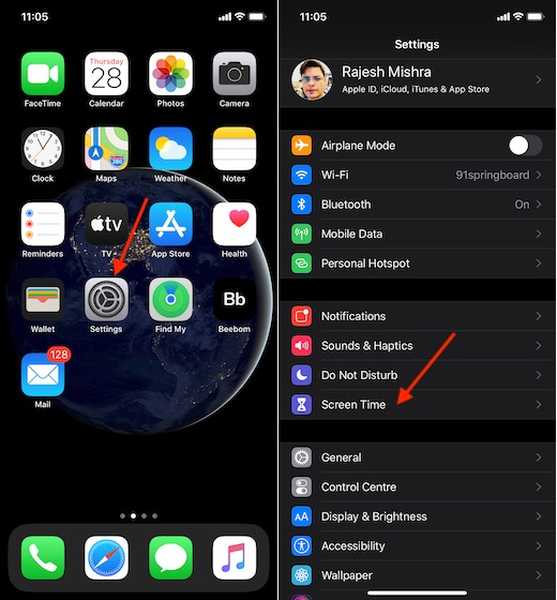
2. Zorg er nu voor dat u Schermtijd hebt ingeschakeld. Tik vervolgens op Inhouds- en privacybeperkingen.
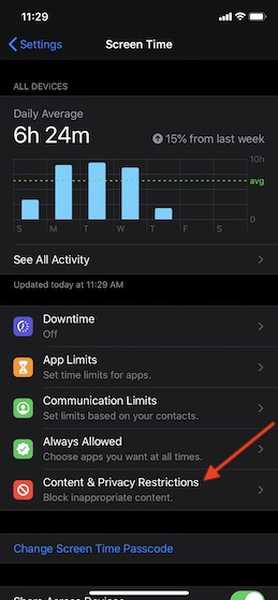
3. Zet vervolgens de schakelaar voor aan Inhouds- en privacybeperkingen. Als u de toegangscode voor Schermtijd hebt ingeschakeld, moet u eerst de toegangscode invoeren. Voer het in. 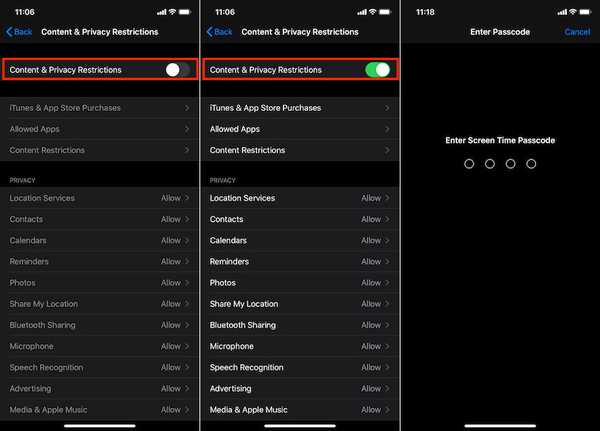
4. Tik vervolgens op de Toegestane app.
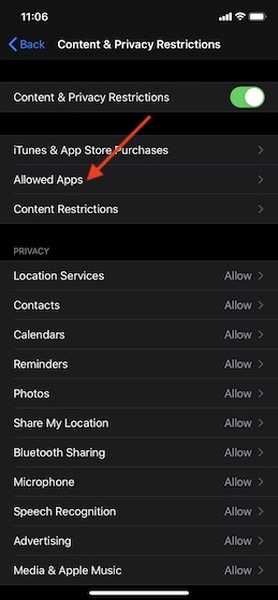
5. Schakel ten slotte de schakelaar naast de uit Camera.
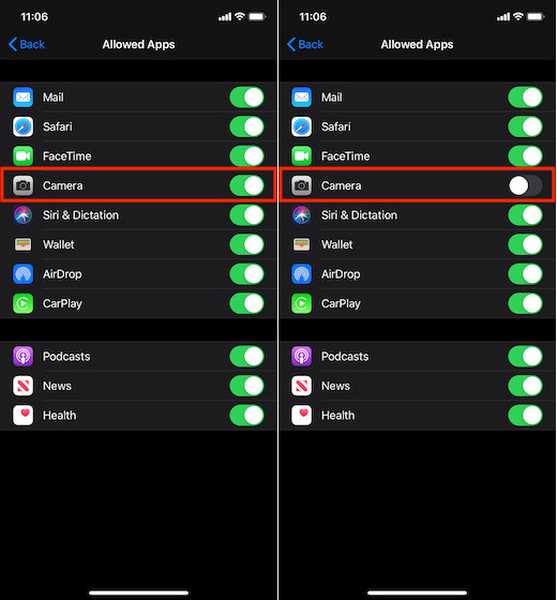
Dat is het! In de toekomst zou niemand toegang hebben tot uw iPhone-camera vanaf het vergrendelscherm. Zoals gezegd, zou het ook verborgen zijn op je hele iOS-apparaat. Later, wanneer u het terug wilt krijgen, volgt u dezelfde stappen als hierboven vermeld en zet u uiteindelijk de cameraknop aan.
Schakel cameratoegang uit op het vergrendelingsscherm van uw iPhone
Dat is dus de manier om uw iPhone-camera te beschermen tegen ongeoorloofde toegang. Het zou natuurlijk beter zijn geweest als Apple vooraf een manier had aangeboden om het voor elkaar te krijgen, maar tot dat gebeurt, haal je er het maximale uit. Wat vind je trouwens van Screen Time en de komst van Mac? Heeft het echt het ouderlijk toezicht op macOS-apparaten verbeterd? Laat het ons weten in de comments hieronder.















